Annotazioni e riferimenti incrociati su PDF, costruttori preferenziali
Annotazioni e riferimenti incrociati su PDF, costruttori preferenziali
Le applicazioni di visualizzazione di file PDF consentono di aggiungere nello stesso file, note di commento e altri elementi grafici utili per condividere informazioni tra chi consulta il documento.
In chiave di interoperabilità e lavoro collaborativo, l’importazione di annotazioni presenti su un file PDF dello schema elettrico è un valido strumento che consente un passaggio di informazioni tra gli operatori in officina o cantiere e il progettista che realizza il disegno in ambiente CAD nativo.
Talvolta, in alcuni punti dello schema elettrico è utile mostrare dei dettagli costruttivi o particolari di connessione che fanno riferimento a componenti o parti di schema realizzate su altri fogli o altri disegni del progetto.
Una nuova funzione disponibile nella Serie 2023 dei CAD elettrici iDEA ed Eplus e degli applicativi CADelet e Smart, consente l’importazione delle annotazioni e la gestione dei richiami incrociati nel file PDF dello schema.
Una ulteriore funzionalità permette anche di impostare il profilo dei costruttori attivi: l’assegnazione dei costruttori attivi influenza la visualizzazione e i filtri di ricerca di tutti gli archivi nei progetti in lavorazione: questo significa che se un progetto possiede un profilo costruttori attivo, solamente gli elementi relativi ai costruttori abilitati saranno visualizzati.
L’utilizzo dei software di Electro Graphics si conferma sempre di più un elemento strategico per i professionisti della progettazione elettrica.
Importazione di annotazioni da PDF
Le applicazioni per visualizzare file PDF consentono anche di aggiungere nello stesso file, note di commento e altri elementi grafici utili per condividere informazioni tra chi consulta il documento.
In chiave di interoperabilità e lavoro collaborativo, l’importazione di annotazioni presenti su un file PDF sullo schema elettrico è un valido strumento che consente un passaggio di informazioni tra gli operatori in officina o cantiere, che solitamente hanno a disposizione lo schema elettrico in formato PDF, e il progettista che realizza il disegno in ambiente CAD.
Tramite una nuova funzione disponibile in CADelet, Smart, iDEA, Eplus, nella finestra Segnalibri (comando BOOKM), è possibile importare direttamente nel disegno tutte le annotazioni presenti nel file PDF con il loro contenuto informativo, così come gli operatori sul campo le hanno create.
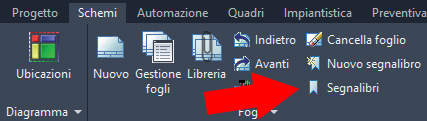
La funzione importa da un file PDF annotazioni dei seguenti tipi:
• Commento di testo
• Casella di testo
• Evidenzia
• Matita
• Rettangolo
• Ovale
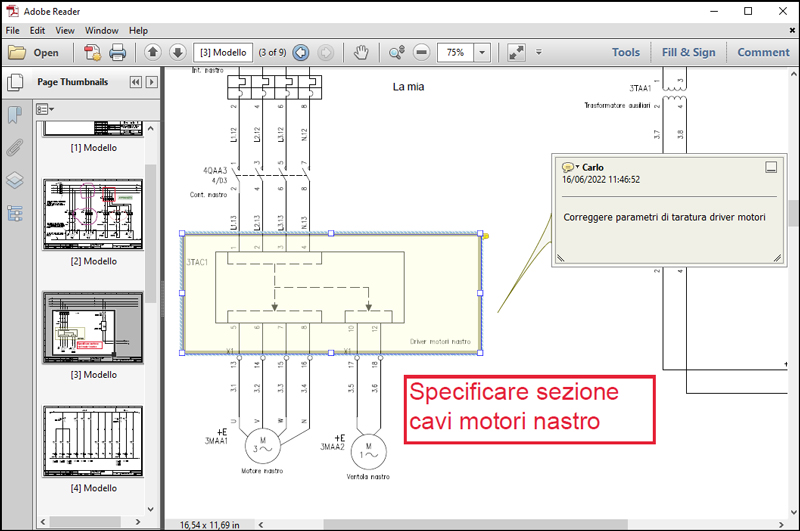
Le annotazioni, comprensive di testo e parte grafica, sono importate come oggetti di tipo segnalibro visibili e ricercabili tramite le funzionalità della finestra Segnalibri. Un segnalibro è un contenitore di proprietà descrittive associabili a un foglio dello schema con il compito di fare da promemoria. È un blocco con attributi con nome con prefisso EGNOTES seguito da un indice numerico.
Nota. È possibile importare correttamente le annotazioni poste sui fogli di un file PDF generato esclusivamente tramite la funzione Salva in PDF (comando SALVAPDF) di CADelet/Smart/iDEA/Eplus.
Per maggiori informazioni vedi “Segnalibri nei fogli dello schema” al capitolo “Gestione del multifoglio” e “Salva multifoglio in PDF” al capitolo “Stampa e pubblicazione” della guida di riferimento.
Per importare le annotazioni di un file PDF nello schema, avviare la finestra Segnalibri (comando BOOKM) ed eseguire la funzione Importa da PDF
presente nella barra degli strumenti. La finestra di dialogo della funzione presenta le seguenti opzioni d’importazione.
File: percorso del file PDF da cui importare le annotazioni.
Importa su un nuovo livello di annotazione: le annotazioni sono importate in layer del disegno dedicati, aventi il nome riservato NOTE_ seguito da un indice numerico detto livello di annotazione. Selezionando questa opzione, le annotazioni vengono importate in un nuovo layer dedicato, pertanto il livello di annotazione sarà incrementato.
Importa su un livello di annotazione specificato: alternativa alla precedente, consente di selezionare il livello di annotazione su cui importare le annotazioni. Nella lista a discesa è possibile selezionare uno dei livelli di annotazione presenti nello schema.
Elimina le annotazioni presenti sul livello specificato prima di importare: abilitata solo se selezionata la precedente. Se attivata, la funzione di importazione cancella tutti i blocchi di annotazione pre-esistenti nel livello selezionato prima di avviare l’importazione delle annotazioni dal PDF.
Attiva spessori linea al termine dell’importazione: consente l’attivazione degli spessori linea al termine dell’operazione di importazione evidenziando maggiormente i blocchi di annotazione generati.
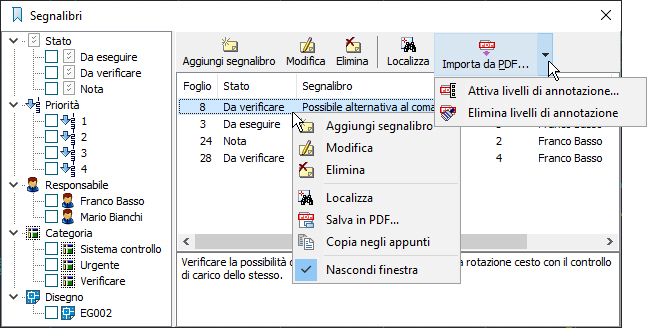
Ulteriori funzioni utili alla gestione delle annotazioni importate da PDF sono disponibili nel menu a discesa della funzione Importa da PDF nella barra degli strumenti della finestra Segnalibri.
Attiva livelli di annotazione
Consente di attivare/disattivare uno o più tra i livelli di annotazione presenti nello schema.
Elimina livelli di annotazione
Consente di eliminare dallo schema tutti i blocchi attributi di tipo annotazione e i livelli (layer) su cui sono stati creati.
Salva in PDF e Copia note dei segnalibri
Nella finestra Segnalibri, ora è stato aggiunto anche il comando Salva in PDF, avviabile dal menu contestuale della lista dei segnalibri, il quale permette il salvataggio rapido in un documento PDF dei fogli selezionati.
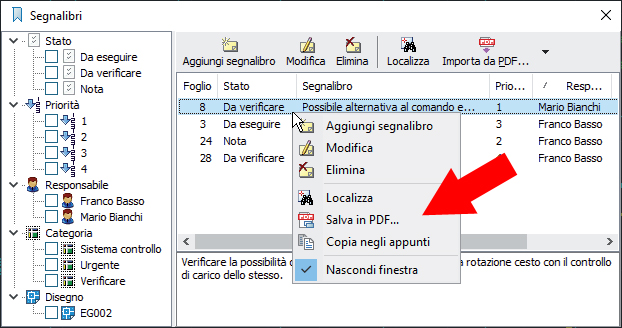
Un’altra utilità aggiunta è la funzione Copia negli appunti che permette di estrarre le informazioni visibili nella lista corrente per poi incollarle su un documento di testo aperto in una generica applicazione di testi (Blocco note, Word,...).
Riferimenti incrociati personalizzati su schema PDF
Talvolta, in alcuni punti dello schema elettrico è utile mostrare dei dettagli costruttivi o particolari di connessione che fanno riferimento a componenti o parti di schema realizzate su altri fogli o altri disegni del progetto.
Ad esempio, al foglio 23 si ritiene necessario riportare un particolare di cablaggio di alcuni pin di una scheda che si trova rappresentata completa al foglio 142.
Una nuova funzione disponibile in CADelet, Smart, iDEA, Eplus crea una relazione tra un componente e il blocco di un suo particolare di dettaglio.
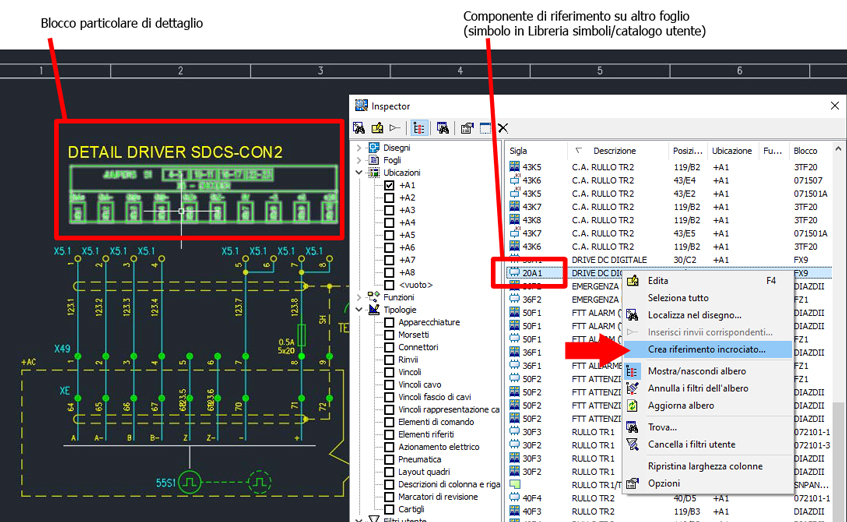
Il componente di riferimento deve essere un blocco per schemi elettrici riconosciuto; deve pertanto essere un simbolo della libreria schemi elettrici o del catalogo utente con il set di attributi standard (vedi “Caratteristiche dei simboli di CADelet/Smart/iDEA/Eplus” al capitolo “Blocchi e attributi” nella guida di riferimento). I particolari di dettaglio, invece, possono essere normali blocchi AutoCAD, più o meno complessi, disegnati come necessario e salvati nel disegno o in libreria simboli catalogo utente o in file esterno. I particolari di dettaglio riportati nello schema che fanno riferimento al medesimo componente possono oltretutto essere diversi, e collocati in diversi punti dello schema.
Per agevolare la navigazione tra i diversi punti dello schema, è possibile saltare tra la vista del dettaglio e quella del suo componente di riferimento con un semplice clic. Questa funzionalità è particolarmente utile quando si pubblica lo schema su PDF per la consultazione in ambienti diversi dall’ambiente grafico di disegno.
Per definire la relazione è necessario eseguire una funzione disponibile all’interno della finestra di Inspector. Mediante il comando Crea riferimento incrociato, avviabile dal menu contestuale di Inspector, è possibile creare un collegamento persistente tra un blocco qualsiasi e un componente dello schema elettrico.
Il comando richiede di selezionare un blocco e crea un riferimento incrociato tra l’elemento selezionato in Inspector e il blocco selezionato nel disegno.
I blocchi di dettaglio, così marcati, visualizzano nel menu contestuale (selezionare il blocco e premere il tasto destro del mouse) il comando Vai al collegamento per spostarsi velocemente al foglio del riferimento principale. Nel menu è inoltre presente il comando Elimina collegamento per rimuovere l’associazione.
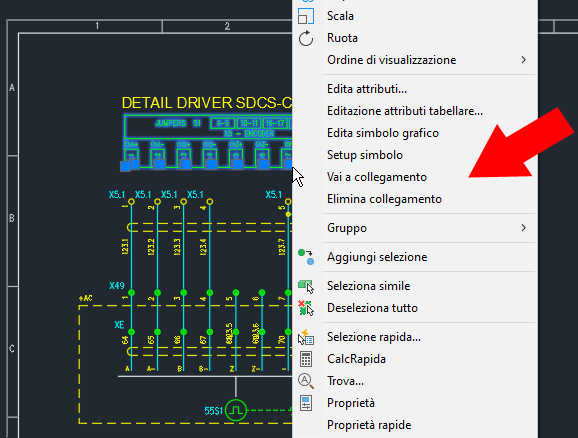
La generazione del file PDF dello schema (comando SALVAPDF), aggiunge un link selezionabile sull’area del blocco di dettaglio per individuare rapidamente nello schema il componente di riferimento con un semplice clic.
Assegnazione dei costruttori preferenziali
Profilo dei costruttori di commessa
I parametri di configurazione di un progetto, o commessa, comprendono preferenze e personalizzazioni che influiscono sull'ambiente di disegno.
Come accedere alle configurazioni in Commesse
1. Dal menu delle applicazioni di Windows, scegliere Electro Graphics Serie 2023 e selezionare Commesse.
2. In Commesse scegliere Configurazioni dalla barra Strumenti.
Quando si crea una commessa è possibile scegliere la configurazione, in alternativa a quella predefinita. I disegni della commessa assumono automaticamente i parametri della configurazione selezionata.
Nei programmi in CADelet, Smart, iDEA, Eplus è possibile modificare i parametri con il comando Preferenze (Alla riga di comando: EGPREF); le modifiche alle variabili saranno, a tal punto, relative al solo progetto aperto.
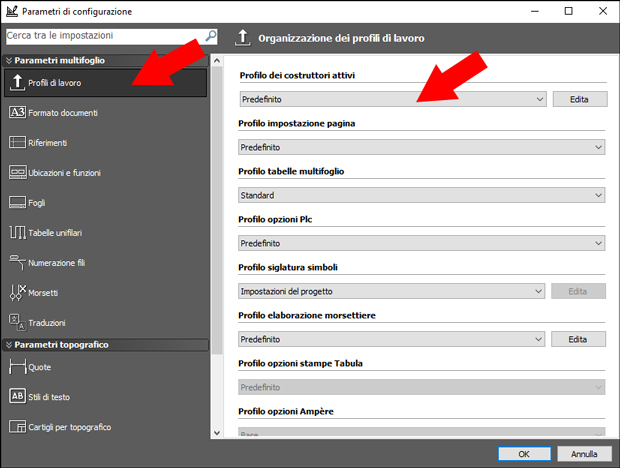
Nei parametri di configurazione associati ad una commessa è ora possibile impostare il profilo dei costruttori attivi. L’assegnazione di un profilo di costruttori attivi influenza la visualizzazione e i filtri di ricerca di tutti gli archivi nei progetti situati all’interno della commessa cui è stata assegnata la configurazione: questo significa che se un progetto possiede un profilo costruttori attivo, solamente gli elementi relativi ai costruttori abilitati saranno visualizzati.
Il profilo dei costruttori attivi può essere selezionato all’interno della finestra Parametri di configurazione, nella scheda Organizzazione dei profili di lavoro.
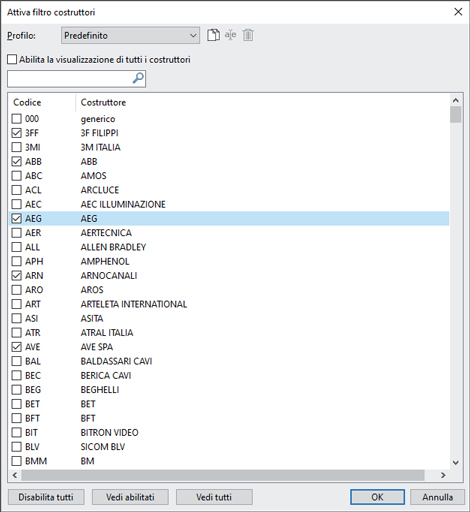
Il tasto Edita permette di visualizzare la lista di tutti i costruttori presenti in archivio.
Disattivando la casella di spunta Abilita la visualizzazione di tutti i costruttori, è possibile attivare e disattivare le spunte sui singoli costruttori in lista. Una casella di testo facilita la ricerca, il pulsante Disabilita tutti disattiva tutti i costruttori, mentre i pulsanti Vedi abilitati e Vedi tutti permettono di passare velocemente dalla visualizzazione dei soli costruttori attivi alla lista completa.
Disattivazione temporanea del filtro
Alcuni archivi (materiali, protezioni) permettono di disattivare temporaneamente il profilo attivo: è sufficiente avviare Profilo dei costruttori attivi dal menu contestuale e spuntare la casella Disattiva temporaneamente. In ogni caso, i filtri si attivano nuovamente al riavvio dell’applicazione, o togliendo la selezione alla casella precedente.
Nota. Il profilo dei costruttori attivo è correlato alla configurazione della commessa corrente. Gli operatori che non utilizzano l’applicazione Commesse per organizzare i propri progetti possono ugualmente usufruire del filtro sui costruttori attivi modificando il profilo Predefinito. Questo profilo è sempre attivo per progetti non appartenenti ad alcuna commessa.
Per ricevere in anteprima gli approfondimenti tecnici, completi di PDF, richiedi la Newsletter gratuita di Electro Graphics:
Nota. Le pubblicazioni sono generalmente due/tre al mese, quindi non ti riempiremo di e-mail inutili!

